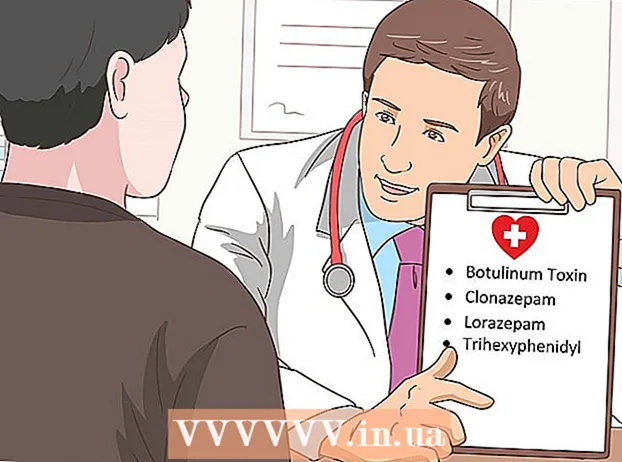Autor:
Peter Berry
Dátum Stvorenia:
14 V Júli 2021
Dátum Aktualizácie:
1 V Júli 2024

Obsah
Prevod súborov .doc, .docx alebo.odf do HTML je jednoduchá operácia, ale na dokončenie tejto úlohy neexistuje dokonalá metóda. Ak chcete vytvoriť webovú stránku, ktorá sa rýchlo načíta a zobrazuje sa konzistentne vo všetkých prehľadávačoch, môžete pomocou nástroja online previesť dokumenty Word do HTML. Ak chcete uložiť čo najviac formátov, pomocou tohto nástroja môžete previesť tento súbor pomocou funkcie „Uložiť ako“ zabudovanej do programu Word.
Kroky
Metóda 1 z 2: Použite online nástroj alebo softvér
Použite jednoduchý online nástroj. Jednou z najjednoduchších a najrýchlejších možností je kopírovanie a vkladanie dokumentu programu Word do prevodníka TextFixer alebo ich nahrávanie na stránku Online-Convert.com. Jedná sa o bezplatné nástroje, ktoré rýchlo konvertujú Word do HTML, môže však dôjsť k strate formátovania.

Použite nástroj s mnohými možnosťami. Ak chcete veľa možností konverzie alebo sa vám nepáčia výsledky vyššie uvedeného nástroja, môžete si pozrieť nasledujúce bezplatné online nástroje:- Word2CleanHTML preskočí väčšinu formátovania dokumentov a vytvorí súbory HTML, ktoré zodpovedajú štandardom webových vývojárov. Nástroj tiež ponúka množstvo možností, ktoré vám umožňujú nastaviť konkrétne prevody, napríklad spôsob spracovania neštandardných znakov alebo prázdnych odsekov.
- Konvertor ZamZar.com umožňuje prevod do formátu html5 aj html4, ktorý stále funguje na väčšine prehľadávačov a je viac známy mnohým používateľom. Tento nástroj vyžaduje použitie e-mailovej adresy.
- wordtohtml.net je ako iný online prevodník Word to HTML, ktorý vám umožňuje vkladať text a okamžite získať prevedenú verziu. Okrem bežných funkcií vám nástroj tiež umožňuje ovládať odstránený obsah (obrázky, tabuľky atď.), Možnosti použitia príkazov rozšíreného vyhľadávania a nahradenia a podporuje regulárne výrazy. nariadenia.

Použite Disk Google. Toto je dobrá voľba, ak pracujete na programe Word s ostatnými, môžete zdieľať dokument s kolegami a vyzvať ich, aby podľa tohto kroku zobrazili práve prevedený dokument HTML:- Prihláste sa pomocou svojho účtu Google na Disku Google.
- Kliknite na červené tlačidlo Vytvoriť a vyberte dokument.
- Skopírujte a vložte dokument Word do prázdneho dokumentu Disku Google.
- V ponuke Dokumenty Google vyberte Súbor → Stiahnuť ako → webová stránka.

Na veľké objemy práce používajte špecializovaný softvér. Ak musíte previesť stovky súborov do formátu HTML, použite komerčný softvér, ktorý dokáže spolupracovať. Tu je niekoľko možností, ktoré je možné vyskúšať zadarmo:- Word Cleaner - desktop, online alebo softvérová verzia
- NCH Doxillion - PC verzia pre Windows a OSX
Metóda 2 z 2: Použite vstavaný prevodník v programe Word
Otvorte dokument v programe Microsoft Word alebo Otvorená kancelária. Word má zabudovanú funkciu na prevod dokumentov do formátu HTML. Výsledný súbor je často väčší ako štandardné stránky HTML a niekedy obsahuje formáty, ktoré nie sú viditeľné vo všetkých webových prehľadávačoch. Napríklad na výpis nepoužíva štandardný zoznam značiek HTML, ale pri formátovaní dokumentu závisí od CSS. Dokument však stále obsahuje formáty, ktoré môžete použiť na prevod späť do pôvodného dokumentu programu Word, ak ho chcete znova upraviť.
Vyberte možnosť „Uložiť ako“ (Uložiť ako). Vstúpte do ponuky Súbor a vyberte možnosť „Uložiť ako“. V niektorých verziách programu Word, napríklad Word 2012, sa možnosť Uložiť ako bude nachádzať pod tlačidlom Domov.
Vyberte možnosť „Webová stránka.’ Po výbere možnosti „Uložiť ako“ sa zobrazí rozbaľovacia ponuka so zoznamom rôznych formátov na uloženie dokumentu. Ak chcete dokument uložiť ako HTML, vyberte možnosť „Webová stránka“.
- Ak nenájdete túto možnosť, môžete upraviť názov súboru a pridať príponu .htm alebo .html, potom uzavrieť názov súboru do úvodzoviek: „ExampleFile.html“.
Uložiť ako „Webová stránka, filtrovaná“, ak je k dispozícii. V niektorých verziách Wordu môžete uložiť ako „štíhlejší“ súbor HTML, vzhľad je úplne rovnaký, web sa však načítava rýchlejšie. Ak sa nechystáte znova konvertovať dokument do formátu Word, zvoľte „Webová stránka, filtrované“.
- Ak váš softvér túto možnosť nemá, uložte ju ako bežnú „webovú stránku“ a potom ju pomocou online nástroja AlgoTech's Mess Cleaner skonvertujte na kompaktný súbor HTML.
Rada
- Pomocou tlačidla Zobraziť v aplikácii Microsoft Word → Rozloženie webu môžete zobraziť ukážku vzhľadu súboru HTML.
Výstraha
- Počas procesu prevodu nie je vždy možné zachovať celý formát a štýl súboru Word, inak sa súbor HTML nebude vo všetkých prehľadávačoch zobrazovať rovnomerne. Možno budete musieť na hosťovanie na webových stránkach použiť CSS.